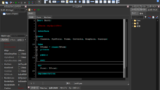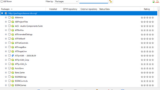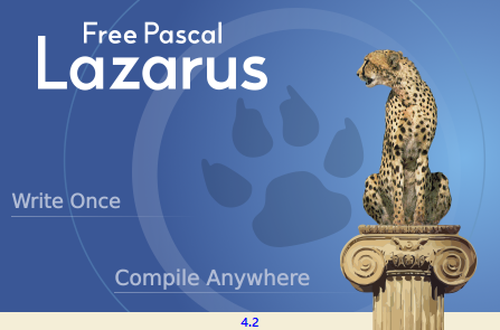
Lazarus をインストールする方法です。
Lazarus
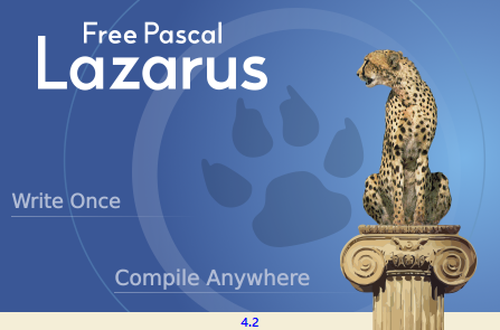
Lazarus は、Delphi に似た統合開発環境です。オープンソースで開発され、Windows, macOS, Linux など多くの環境に対応しています。
起動時に表示されるスプラッシュでは「Write Once, Compile Anywhere」(「一度書けば、どこでもコンパイルできる)と表示されます。これは、JAVA の「Write Once, Run Anywhere」あるいは「Write Once, Run Everywhere」(一度書けば、どこでも走る) を模したものとされています。
ダウンロード
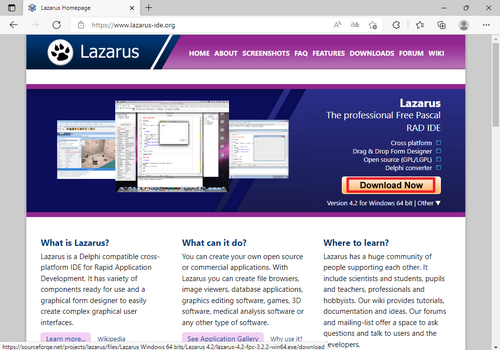
以下よりダウンロードします:
- Lazarus Homepage
https://www.lazarus-ide.org/
[Download Now]をクリックしてダウンロードします。
この例では「lazarus-4.2-fpc-3.2.2-win64.exe」がダウンロードされました。
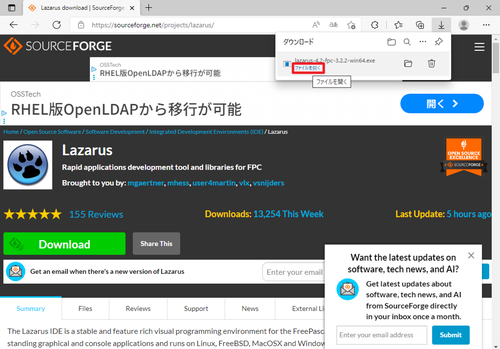
ダウンロードが完了したら[ファイルを開く]をクリックします。
※ダウンロードするファイルは SourceForge に置かれています:
- Lazarus – Browse Files at SourceForge.net
https://sourceforge.net/projects/lazarus/files/
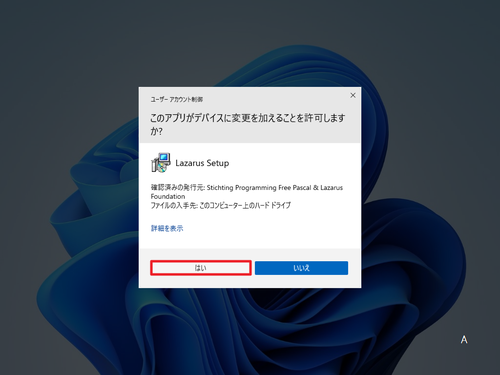
「ユーザー アカウント制御」が表示された場合は、[はい]をクリックします。
インストール
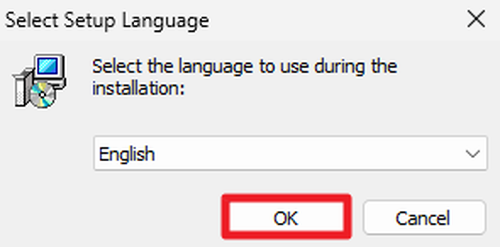
「Select Setup Language」が表示されたら[OK]をクリックします。
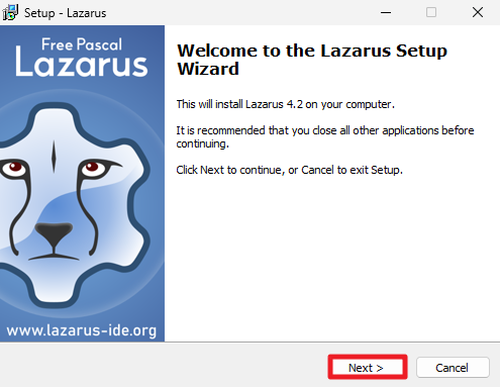
「Welcome to the Lazarus Setup Wizard」が表示されたら[Next]をクリックします。
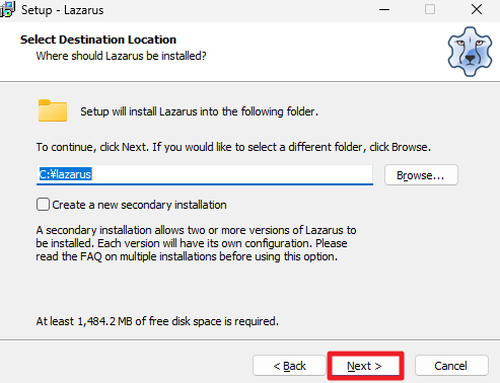
「Select Destination Location」が表示されたら[Next]をクリックします。
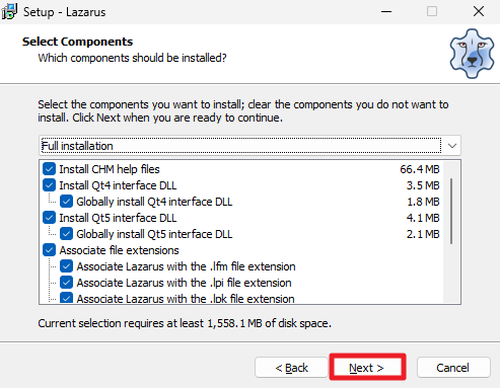
「Select Components」が表示されたら[Next]をクリックします。
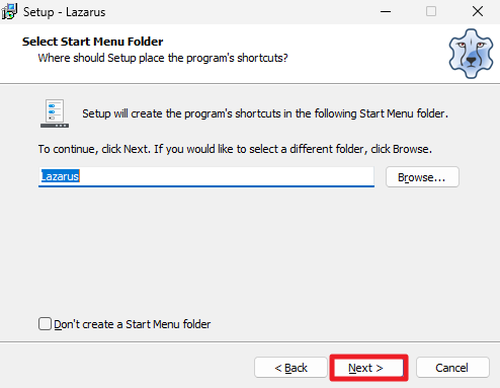
「Select Start Menu Folder」が表示されたら[Next]をクリックします。
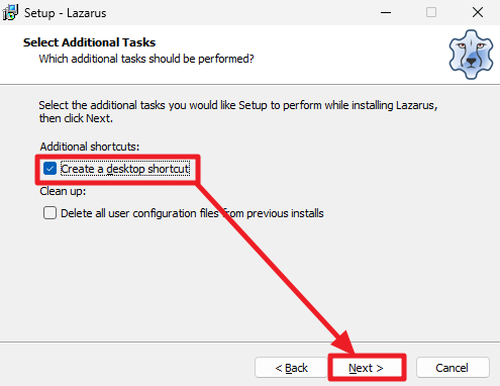
「Select Additional Tasks」が表示されたら[Create a desktop shortcut]にチェックを入れ、[Next]をクリックします。
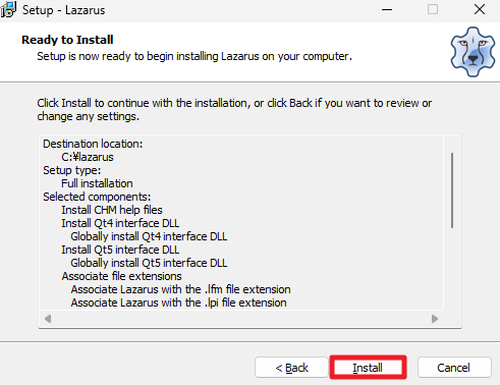
「Ready to Install」が表示されたら[Install]をクリックします。
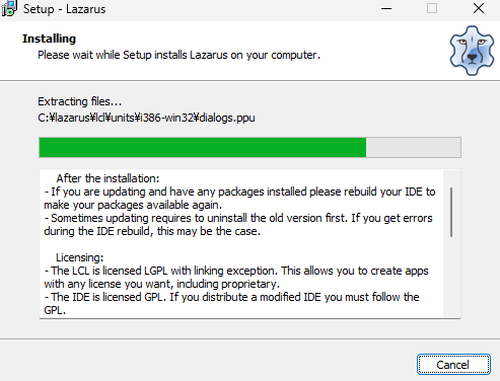
インストールが完了するまで待ちます。
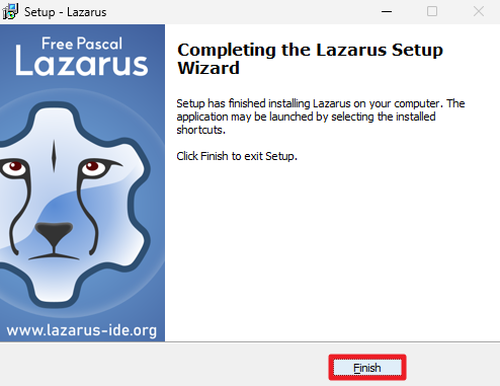
「Completing the Lazarus Setup Wizard」が表示されたら[Finish]をクリックします。
後始末
ダウンロードしたファイルは削除できます。
起動のしかた
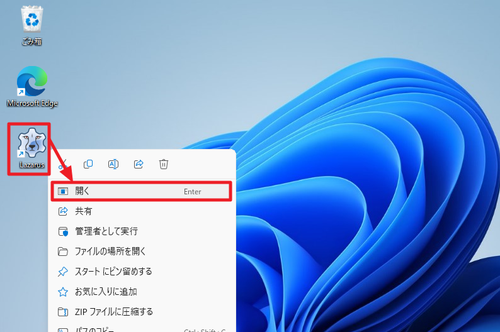
デスクトップ上に作成された「Lazarus」をダブルクリックするか[右クリック]して[開く]をクリックします。
初回起動
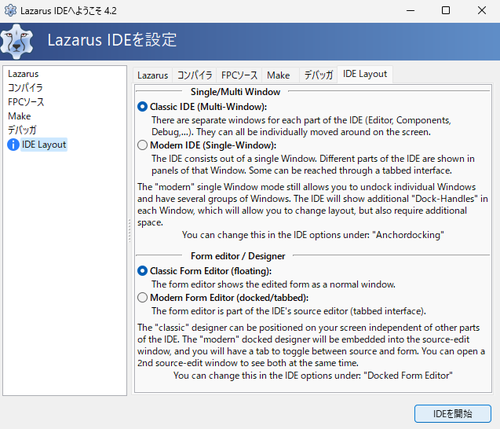
「Lazarus IDE を設定」が表示されたら次のいずれかをそれぞれ選択して[IDE を開始]をクリックします:
- Single / Multi Window
- Classic IDE (multi-Windows)
- Modern IDE (Single-Window)
- Form editor / Designer
- Classic Form Editor (floating)
- Modern Form Editor (docked / tabbed)
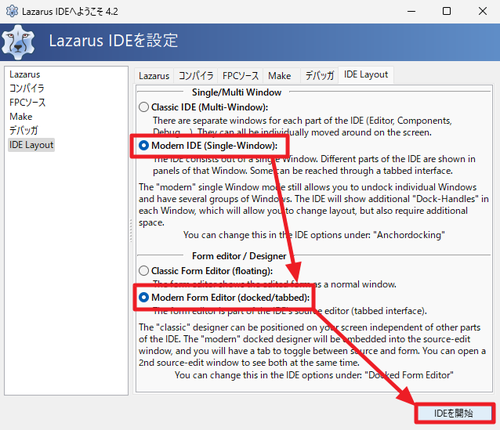
この例では「Modern IDE」と「Modern Form Editor」を選択しました。
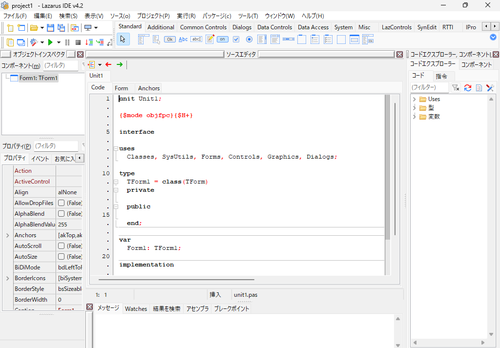
起動したところ。
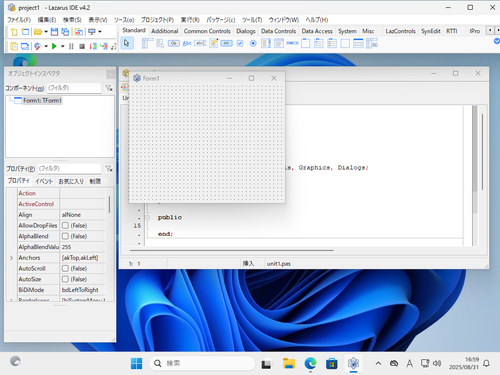
(参考) 「Classic IDE」と「Classic Form Editor」を選択した例
日本語化
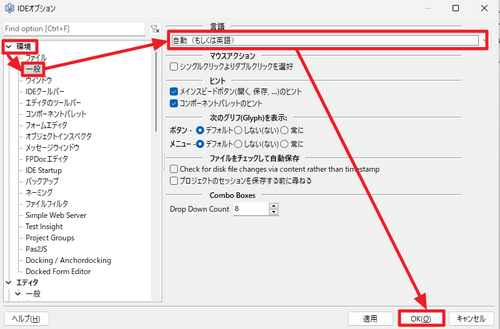
言語切り替えの方法は次のとおりです:
「IDE オプション」が表示されたら「環境」内の「一般」内の「言語」から「日本語」を選択して[OK]をクリックします。
※今回の検証した範囲では、自動的に日本語が選択されていましたので、特別な設定は不要と思われます
関連
ダークモード
ダーク スタイルにする方法については、次のサポート記事をご参照ください:
パッケージの追加と削除
Online Package Manager 操作方法については、次のサポート記事をご参照ください:
エラー例
ダウンロードがブロックされる
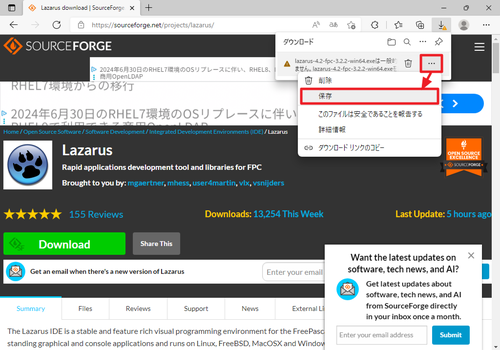
ダウンロードがブロックされた場合は[…]をクリックして[保存]をクリックします。
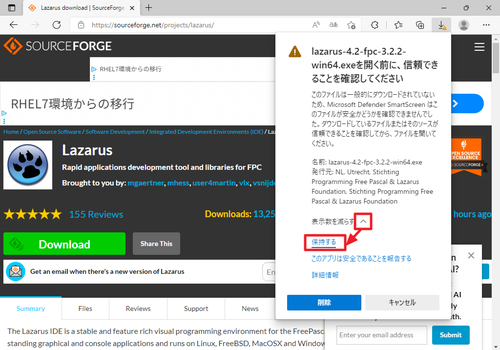
さらに[∨]をクリックして[保持する]をクリックします。
参考文献等
- Lazarus Homepage
https://www.lazarus-ide.org/ - Lazarus · GitLab
https://gitlab.com/freepascal.org/lazarus - Lazarus (統合開発環境) – Wikipedia
https://ja.wikipedia.org/wiki/Lazarus_(%E7%B5%B1%E5%90%88%E9%96%8B%E7%99%BA%E7%92%B0%E5%A2%83) - Write once, compile anywhere – Wikipedia
https://ja.wikipedia.org/wiki/Write_once,_compile_anywhere - Write once, run anywhere – Wikipedia
https://ja.wikipedia.org/wiki/Write_once,_run_anywhere
注意
- 本操作例は、Windows 11 に Lazarus 4.2 (FPC 3.2.2) をインストールするものです
スポンサードリンク